Win8.1怎样禁用驱动数字签名?
Windows 8是美国微软开发的新一代操作系统,Windows 8共有4个发行版本,分别面向不同用户和设备。于2012年10月26日发布。微软在Windows 8操作系统上对界面做了相当大的调整。取消了经典主题以及Windows 7和Vista的Aero效果,加入了ModernUI,和Windows传统界面并存。同时Windows徽标大幅简化,以反映新的Modern UI风格。前身旗形标志转化成梯形。
有时候为了Win8.1系统的安全,我们可能要禁用一些内容,最常见的就是禁用驱动数字签名,禁用的操作听着很简单,但是不少用户却不知道Win8.1怎么禁用驱动数字签名?为此小编赶紧替大家整理了以下的文章内容,大家可以看看!
方法/步骤:
1、鼠标移动到右下角向上移动,或者从右上角向下移动,都可以调出右侧边栏,点击最下面的设置按钮。

2、在出现的面板中点击下面的电源按钮。
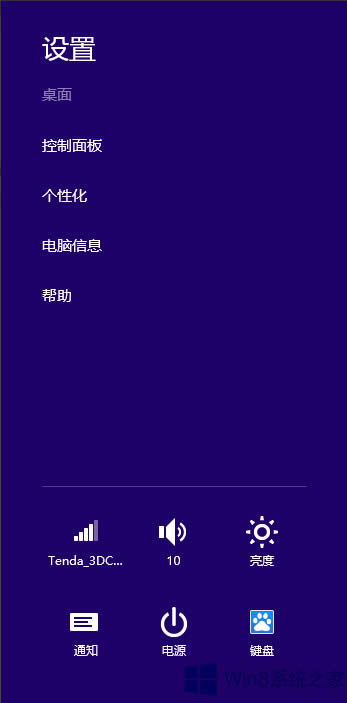
3、这时出现一个选项菜单,按住Shift键的同时,点击重启选项。
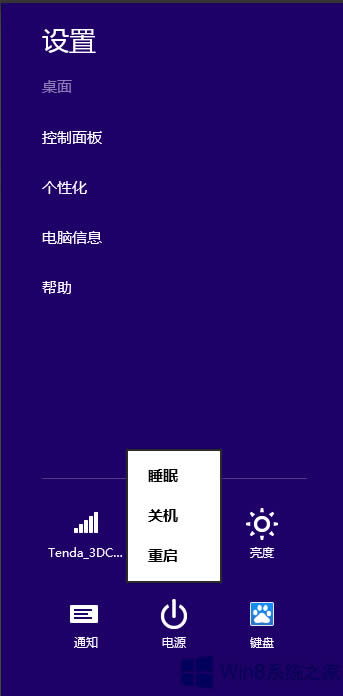
4、片刻后出现一个页面,选择“疑难解答”。
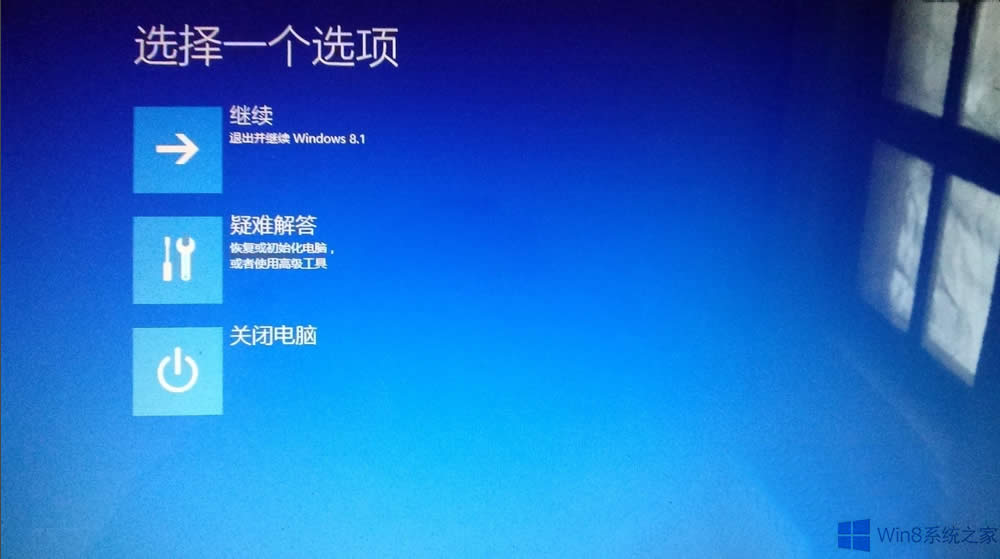
5、在出现的页面中再点击“高级选项”。
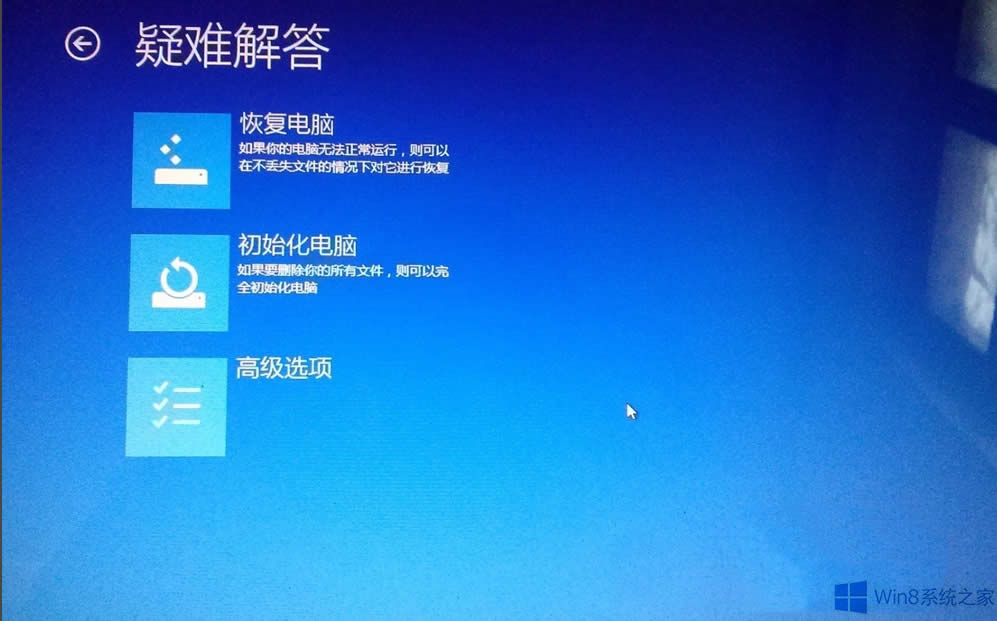
6、选择最后一项“启动设置”。
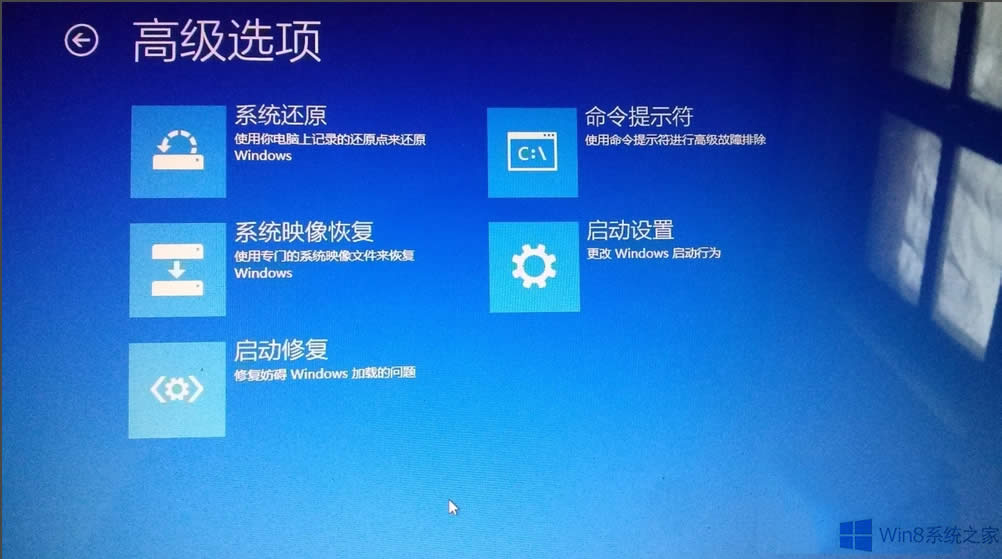
7、点击页面右下角重启按钮。
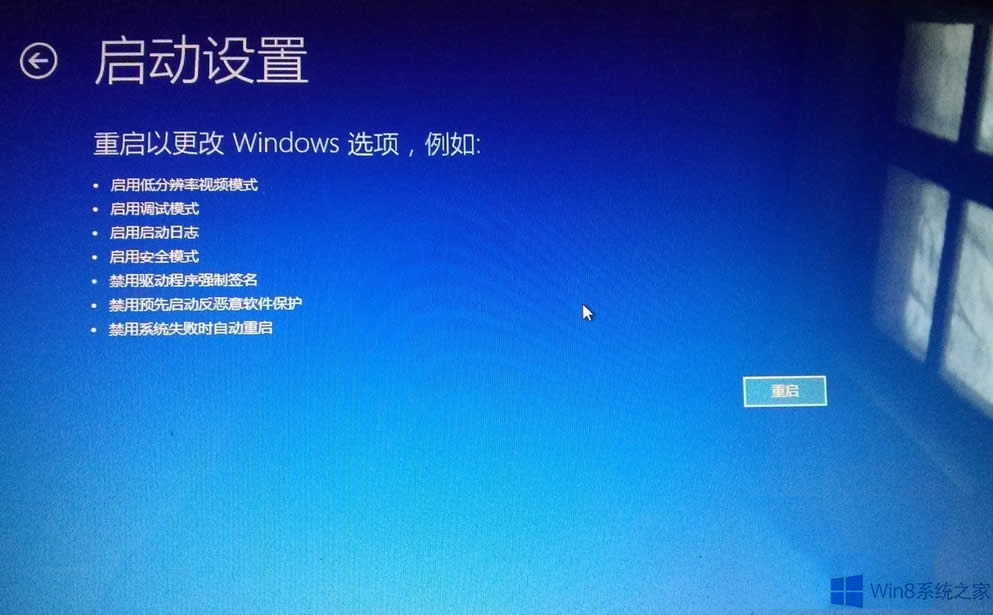
8、电脑会重新启动,然后来到这样一个页面,上面提示使用数字键或者功能键F1-F9。按数字键7或者F7。到这一步已经完成了,电脑会自动启动进入桌面,这样再安装驱动就会没问题了。
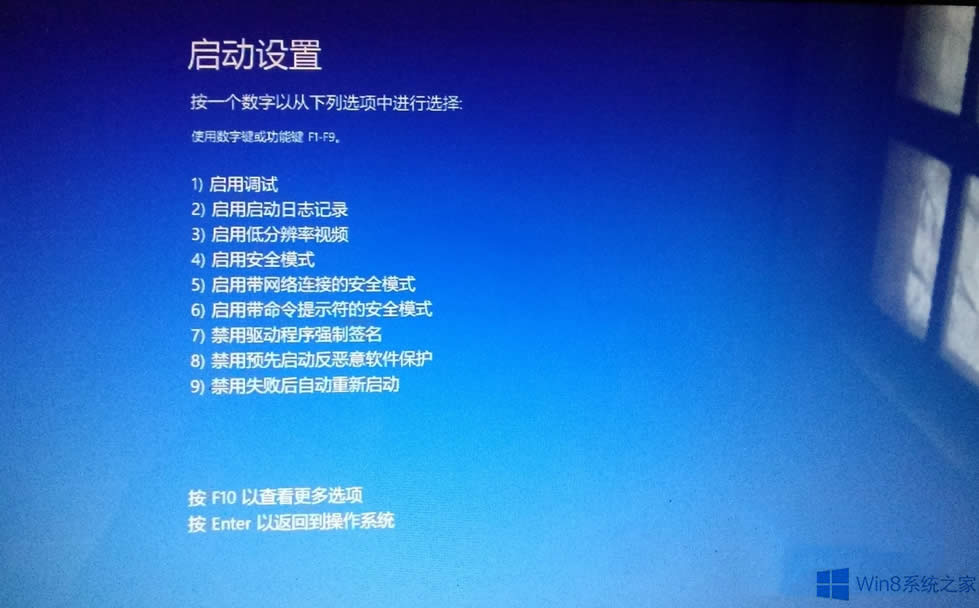
以上就是Win8.1禁用驱动数字签名的方法了,很简单吧,除了禁用驱动数字签名,我们还可以下载安全软件或者打开系统防火墙来提高系统的安全。
Windows 8是对云计算、智能移动设备、自然人机交互等新技术新概念的全面融合,也是“三屏一云”战略的一个重要环节。Windows 8提供了一个跨越电脑、笔记本电脑、平板电脑和智能手机的统一平台。